CentOS 5.3でプリンターDCP-750CNを設定する
いま使っているPCはcentos 5.3なのだが、
ブラザープリンタのDCP-750CNを使えるようにしたのでメモ。
まずは、次の2つのドライバファイルをダウンロードする必要がある
- LPR用ドライバ dcp750cnlpr-1.0.1-1.i386.rpm
- CUPS Wrapperドライバ dcp750cncupswrapper-1.0.1-1.i386.rpm
Firefoxでブラザーのページを開いて各々ダウンロードした。
#####LPR用ドライバのダウンロード
LPR用ドライバの対応状況
Red Hat/ Mandriva(Mandrake)/ SuSE/ FedoraCore 対応ドライバ
「インクジェット複合機」に「DCP-750CN」のリンクがある
#####CUPS Wrapper ドライバのダウンロード
CUPS Wrapper用プリンタドライバの対応状況
Red Hat/ Mandriva(Mandrake)/ SuSE/ FedoraCore 対応ドライバ
「インクジェット複合機」に「DCP-750CN」のリンクがある。
#####rpmでインストール
ダウンロードした2つのファイルをrpmでインストールする。
$ su
パスワード:
# rpm -ivh dcp750cnlpr-1.0.1-1.i386.rpm
準備中... ########################################### [100%]
1:dcp750cnlpr ########################################### [100%]
# rpm -ivh dcp750cncupswrapper-1.0.1-1.i386.rpm
準備中... ########################################### [100%]
1:dcp750cncupswrapper ########################################### [100%]
cups を停止中: [ OK ]
cups を起動中: [ OK ]#####プリンタ設定
デスクトップから
「システム」ー「管理」ー「印刷」を選択して、「プリンタ設定」を起動する

DCP750CNを選択する

デバイスURIの変更ボタンをクリック

デバイスにDCP-750CNが表示されます。ホスト名を入力します。(これが表示されないときはこの文の最後を見て!!)

デバイスURIが変更されました。[ディフォルトのプリンタの作成]ボタンをクリック。

これで完了です。
#####セキュリティレベルの設定
ブラザーの説明では"SELinuxを無効にする"ことが動作条件になっています。
また、当然のことながら、プリンタとネットワーク通信できるようにファイアウォールを設定します。これって、初心者はハマリますよね。自分もそうでした!!
「システム」ー「管理」ー「セキュリティレベルとファイアウォールの設定」を選択して、「セキュリティレベルの設定」を起動する
ファイアウォールの設定

SELinuxの設定